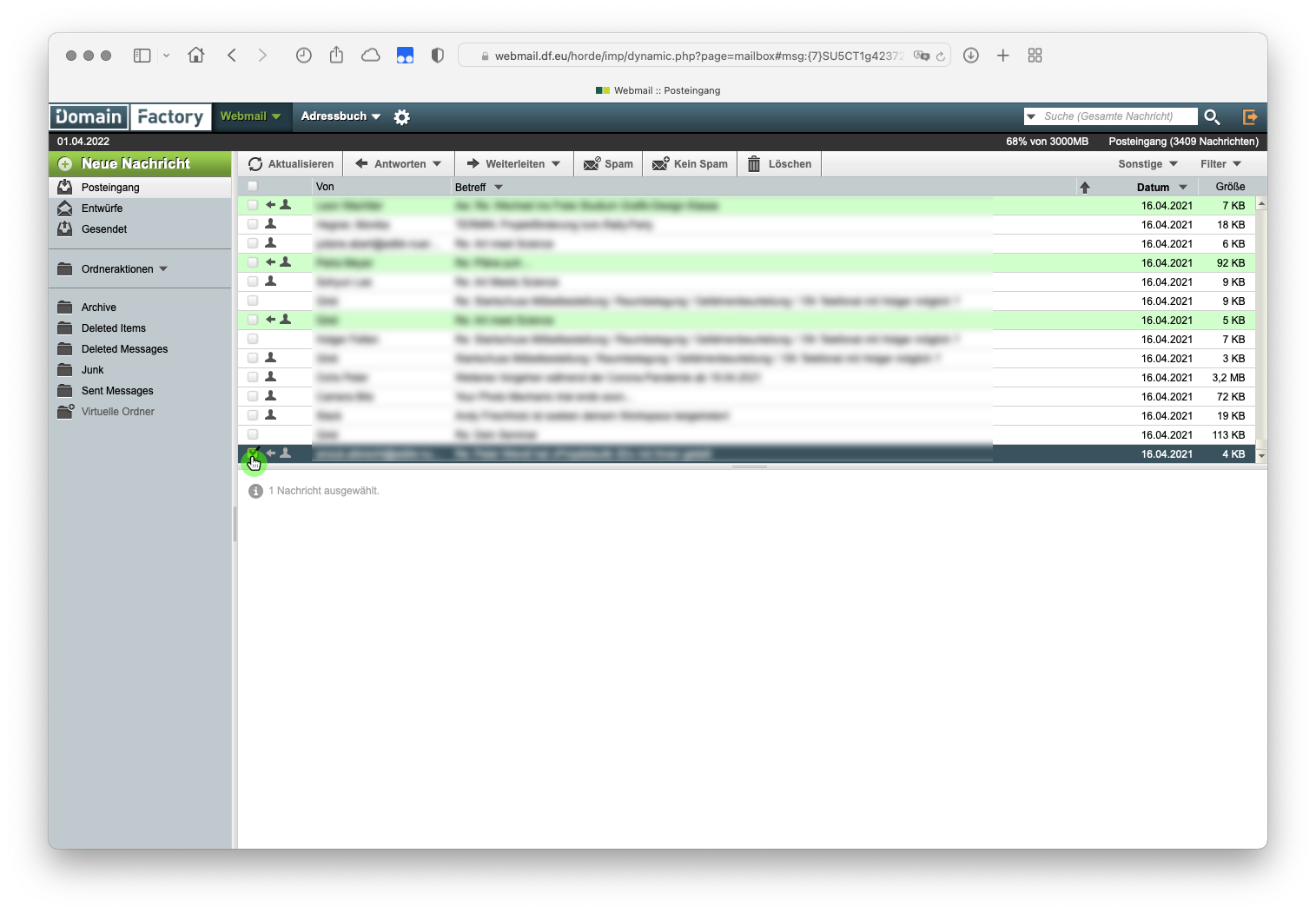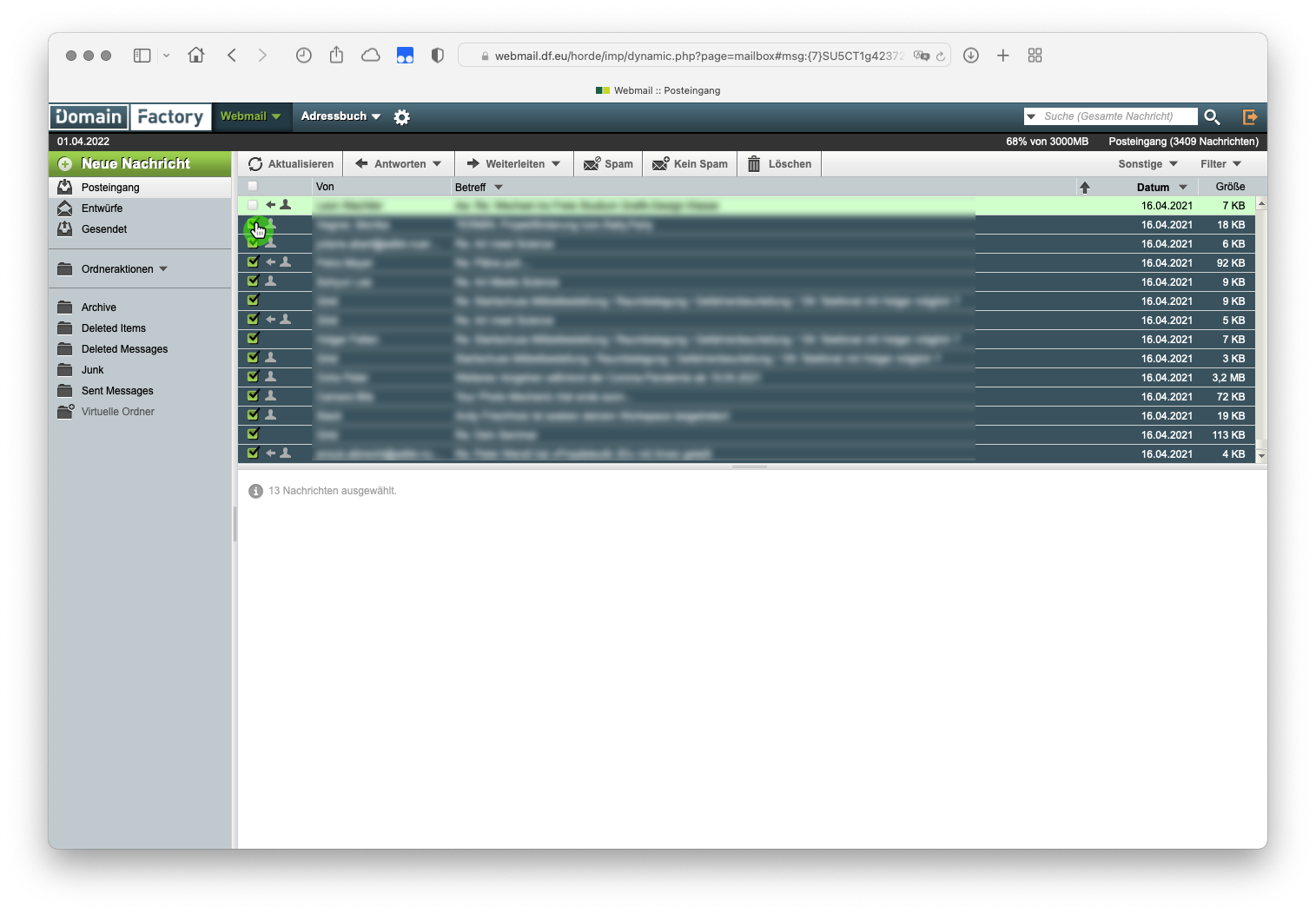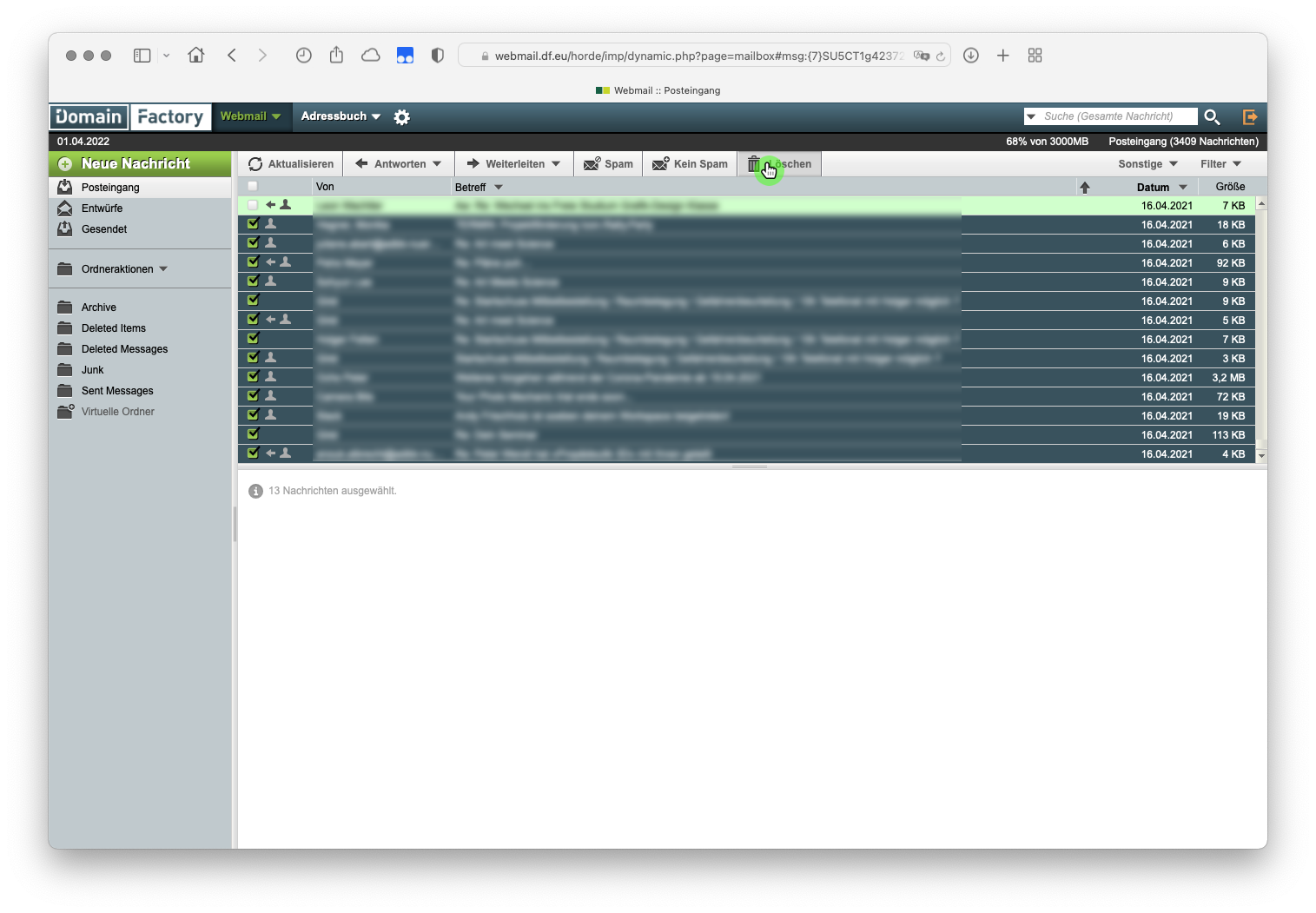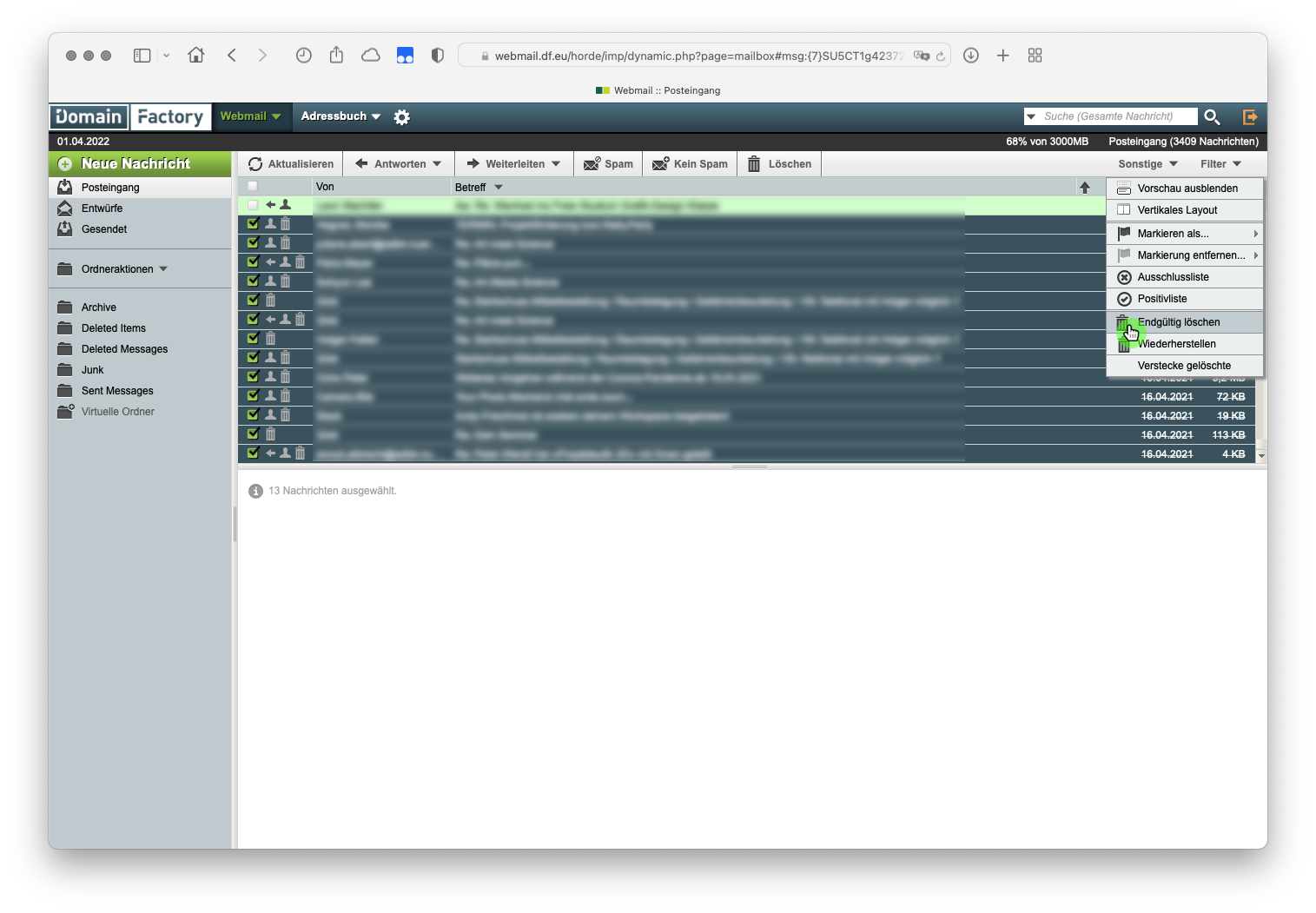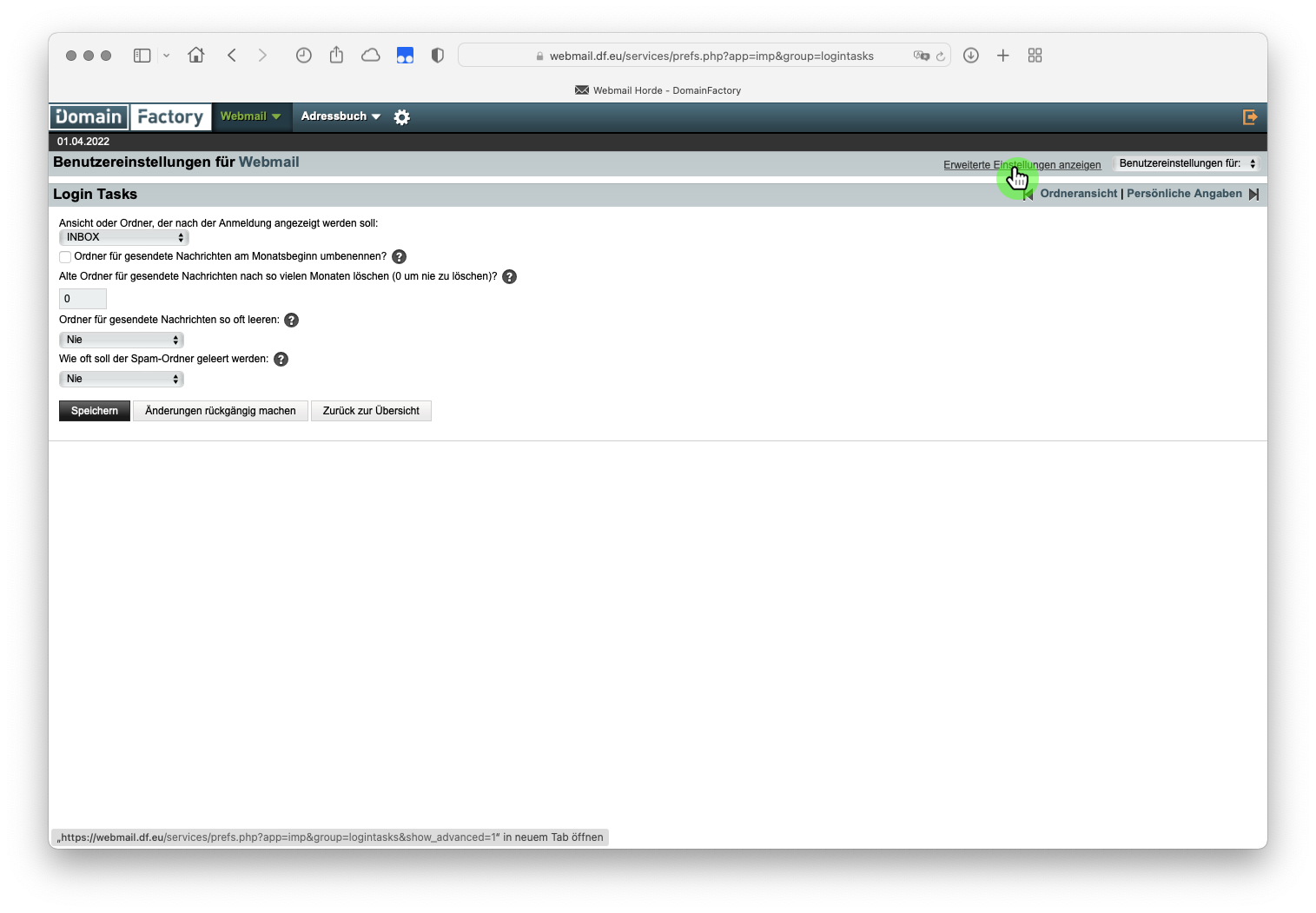|
|
| Zeile 49: |
Zeile 49: |
| }} | | }} |
|
| |
|
| {{exp3| Autoresponder einrichten |
| |
|
| |
|
| Sie haben die Möglichkeit einen Autoresponder einzurichten, falls Sie bspw. Ihre Emails für einen längeren Zeitraum nicht lesen oder beantworten können.
| |
| {{inlist|
| |
| #Öffnen Sie die Login-Seite des Webmailers über folgenden Link [https://admin.df.eu/kunde/index.php?into=appsuite https://admin.df.eu/kunde/index.php?into=appsuite] und klicken Sie auf "Passwort ändern" (Sie möchten zwar Ihr Passwort nicht ändern, gelangen über den angegebenen Link allerdings auch zu den Autoresponder-Einstellungen): [[File:Webmailer-open-chmail.png|Open Webmailer Settings]]
| |
| #Geben Sie Ihre Emailadresse und Ihr Passwort in die entsprechenden Formularfelder ein und klicken Sie auf "Anmelden": [[File:webmailer-chmail.png|Webmailer Settings]]
| |
| #Klicken Sie auf den Reiter "Autoresponder" und anschließend auf das Häckchen "aktiv". Editieren Sie Nachricht, Betreff und Zeitraum nach Ihren Bedürfnissen. Klicken Sie zum Abschluss auf "Änderungen übernehmen": [[File:webmailer-autoresponder.png|Autoresponder einrichten]]
| |
| #Fertig!
| |
| }}
| |
|
| |
| }}
| |
|
| |
|
| Eine detaillierte Anleitung zur Nutzung von Webmail finden sie [https://www.df.eu/de/support/df-faq/e-mail/pop3/imap-postfaecher/webmail/ hier]. | | Eine detaillierte Anleitung zur Nutzung von Webmail finden sie [https://www.df.eu/de/support/df-faq/e-mail/pop3/imap-postfaecher/webmail/ hier]. |
Version vom 22. Februar 2023, 15:24 Uhr
Über Mail kommunizieren Sie mit Kommiliton*innen, Lehrpersonen und der Verwaltung.
Webmail nutzen
Statt der Nutzung des Webmailers empfehlen wir die komfortablere Nutzung eines Emailclient. Da der Webmailer in seiner Funktionalität sehr eingeschränkt ist, sollte das Tool nur in Ausnahmefällen genutzt werden.
Passwort ändern / Passwort vergessen
Um Ihr Passwort zu ändern benötigen Sie Ihr bisheriges Passwort.
Sollten Sie Ihr Passwort vergessen haben oder keinen Zugriff mehr auf Ihr Konto haben, wenden Sie sich bitte an unseren Support
.
Der Speicherplatz in Ihrem Emailkonto ist in der Regel auf 3GB begrenzt. Wenn Sie Ihre Emails nicht über einen Client verwalten und von dort aus archivieren, kommt es immer wieder vor, dass Ihr Speichervolumen aufgebraucht ist. Da Sie dann keine Emails mehr empfangen können, sollten Sie regelmäßig Ihren Speicherplatz verwalten! Hierfür haben Sie zwei Möglichkeiten: Sie können Emails, die Sie nicht mehr benötigen, endgültig löschen (bspw. nach einem Jahr) oder Sie aktivieren die automatische Löschung alter Emailanhänge (empfohlen / siehe weiter unten). Noch besser ist es, wenn Sie Ihre Emails über einen Emailclient verwalten und von dort aus Ihre Daten archivieren.
Automatische Löschung von Anhängen aktivieren
Eine detaillierte Anleitung zur Nutzung von Webmail finden sie hier.
Emailclient
Über einen Emailclient haben Sie die Möglichkeit, Ihre Emails komfortabel und übersichtlich zu verwalten. Die Nutzung eines Emailclients ist zu empfehlen! Folgend finden Sie grundlegende Anleitungen zur Einrichtung Ihres Emailclients. Eine umfassende Dokumentation zur Einrichtung von Emailclients finden Sie hier.
Verschlüsselte Verbindung nutzen (empfohlen)
Um beim Empfang und Versand Ihrer E-Mails eine SSL-verschlüsselte Verbindung zu nutzen, hinterlegen Sie bitte die folgenden Serverinformationen:
Posteingangsserver / POP3
Adresse: sslin.df.eu
Port: 995
Verbindungssicherheit: SSL oder TLS
Posteingangsserver / IMAP
Adresse: sslin.df.eu
Port: 993
Verbindungssicherheit: SSL oder TLS
Postausgangsserver
Adresse: sslout.df.eu
Port: 465
Verbindungssicherheit: SSL oder TLS
Benutzername ist Ihre E-Mail-Adresse. Bitte beachten Sie: Falls Sie STARTTLS nutzen, lautet der Port für den Postausgangsserver 25 statt 465. Mehr zum Unterschied zwischen POP3 und IMAP erfahren Sie weiter unten bzw. hier.
Unverschlüsselte Verbindung nutzen (nicht empfohlen)
Tragen Sie die folgenden Servernamen ein, wenn Sie Ihre E-Mails über eine unverschlüsselte Verbindung empfangen und senden möchten:
Posteingangsserver / POP3
Adresse: pop3.adbk-nuernberg-de.tld
Port: 110
Verbindungssicherheit: keine
Posteingangsserver / IMAP
Adresse: imap.adbk-nuernberg-de.tld
Port: 143
Verbindungssicherheit: keine
Postausgangsserver
Adresse: smtp.adbk-nuernberg-de.tld
Port: 25
Verbindungssicherheit: keine
Benutzername ist Ihre E-Mail-Adresse. Mehr zum Unterschied zwischen POP3 und IMAP erfahren Sie weiter unten bzw. hier.
Was ist der Unterschied zwischen POP3 und IMAP?
Die E-Mail-Protokolle POP3 und IMAP handhaben das Abrufen von E-Mails unterschiedlich.
Wird das POP3-Protokoll für ein E-Mail-Postfach verwendet, werden E-Mails beim Abrufen vom Server gelöscht und lokal im E-Mail-Programm gespeichert. Werden die E-Mails regelmäßig abgerufen, kann so der auf dem E-Mail-Server benötigte Speicherplatz gering gehalten werden.
Bei Verwendung von IMAP für ein E-Mail-Postfach werden E-Mails nicht vom Server gelöscht, sondern verbleiben auf dem E-Mail-Server. Ähnlich wie beim Aufrufen einer Webseite wird eine E-Mail nur temporär zur Ansicht im E-Mail-Programm heruntergeladen. Bei Verwendung von IMAP können über das E-Mail-Programm Unterordner direkt auf dem Server eingerichtet werden, um z.B. E-Mails zu sortieren. Außerdem ist es möglich, gesendete Nachrichten direkt auf dem E-Mail-Server zu speichern. Der Vorteil: Sie können z.B. per Webmail mobil auf Ihre E-Mails zugreifen - z.B. von Ihrem PC zu Hause oder bei der Arbeit. Ein Punkt, den Sie bei der Nutzung beachten sollten: Durch die serverseitige Speicherung von E-Mails wird bei Verwendung des IMAP-Protokolls i.d.R. mehr Speicherplatz für ein Postfach benötigt, als bei Verwendung von POP3.
Speicherplatz im Emailclient verwalten
Sie können Ihren Accountspeicherplatz direkt aus Ihrem Emailclient heraus verwalten. Löschen Sie hierfür einfach nicht mehr benötigte Emails aus Ihrem Postfach oder archivieren Sie alte Emails lokal auf Ihrem Computer. Achten Sie bitte darauf, dass gelöschte Emails zunächst noch im Papierkorb Ihres Clients verbleiben und nach wie vor Speicherplatz benötigen. Erst nach der endgültigen Leerung Ihres Papierkorbs wird in Ihrem Account Speicherplatz frei. Sie haben zudem die Möglichkeit nur die Anhänge alter Emails zu löschen. Konsultieren Sie für die Löschung und Archivierung von Emails bzw. Anhängen bitte die Dokumentation Ihrer Clientsoftware.
Links